创意合成,合成雪景天使创意照片(4)
教程的效果非常精美,灰白色的雪地背景,加上茫茫的白雪装饰,感觉是冬天来了,灰白的天使给了画面不少的生气,尤其是画面中的红色光晕有点画龙点睛的味道,效果真是非常完美,再加上翅膀,整个画面看上去有奇幻的感觉,唯一不足的是人物素材是夏天的素材,与冬天有点不和谐,同学们在制作的时候可以找一些冬季人像照片来进行练习,具体通过实例来学习一下吧。
效果图:

操作步骤:
一、新建一个800 * 426的文件,打开人物素材把不要的东西删除掉,因为白雪景色很白,就直接涂上白色就可以了,然后把人像移动到我要的角度。


二、对人物图层按Ctrl + M 调整曲线,参数设置如下图。
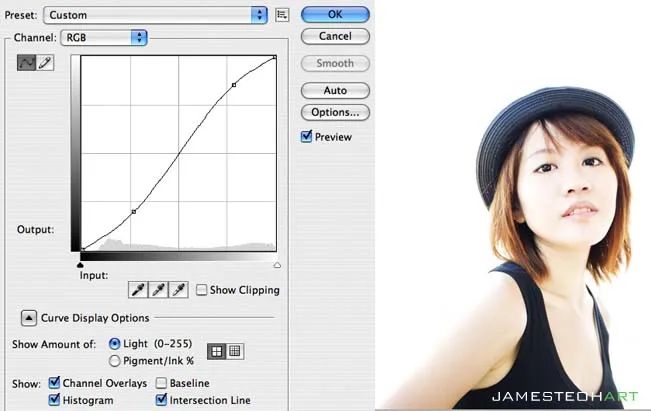
三、对人物图层执行:图像 > 调整 > 黑白(Black and Whi),参数设置如下图,把人物部分去色。
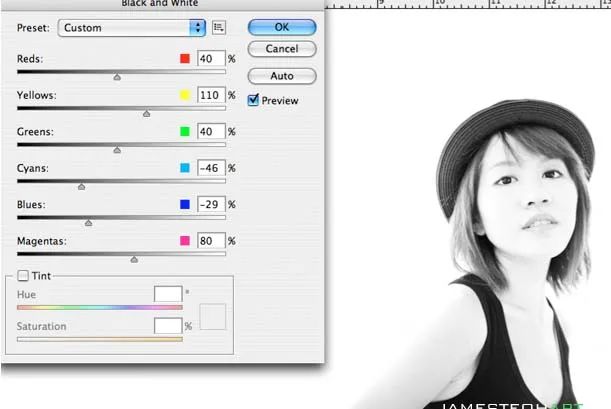
四、打开下图所示的素材,把翅膀部分抠出来,适当调整好角度放到人物图层的下面。
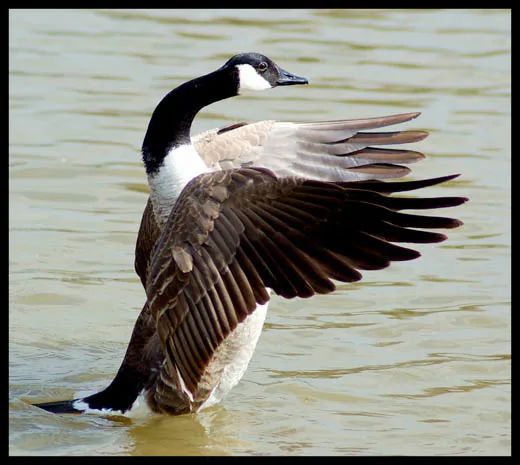

五、把翅膀图层复制一份,移到第一个翅膀的下面,适当的按Ctrl + T 缩小一点,再适当旋转一下角度,效果如下图。

六、由于受光的影响后面的翅膀会白一点,选择后的翅膀,按Ctrl + M 调整曲线,参数设置如下图。
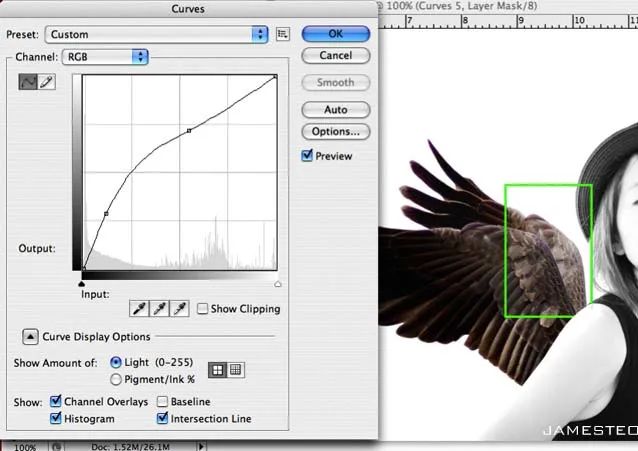
七、打开下图所示的背景图片,多进来,适当调整下大小。(在每个图片里,多数都有水平线,我们要把两张图片的水平线放在同样的线上,这样我们图片的)。


八、把背景图层的混合模式改为“正片叠底”,加上图层蒙版http://www.16xx8.com/tags/38847/,用黑色画笔把多余的部分擦掉。

九、按Ctrl + U 对背景调整色相/饱和度,参数设置如下图。

十、同样的方法制作右手边的背景。

十一、新建一个图层,用画笔把背景的上部涂上灰色,效果如下图。

十二、把图层的不透明度改为:20%,让灰色淡一点,效果如下图。

十三、打开下图所示的雪花图片,拖进来,适当调整好大小,如下图。
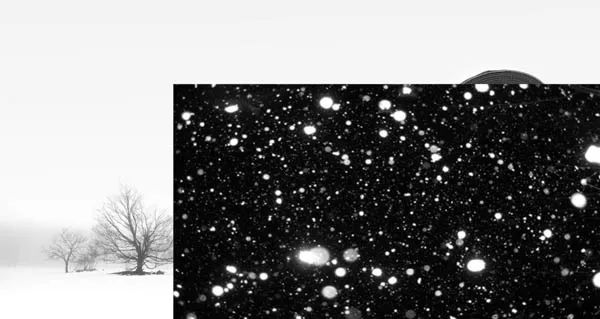
十四、把雪花图层混合模式改为“滤色”,适当多复制几层,加强一下雪的密度。

十五、最后调整下细节和颜色,并加上光晕。
完成:

通过具体练习来学习一下教程的制作步骤,关键是要动手练习起来,文中的素材同学们都可以用其他来代替,只要学会如何制作,素材不是关键,一起来学习一下吧。
学习 · 提示
相关教程







